Создать нового пользователя
В модуле «Настройки» перейдите в подменю и нажмите Create (Создать). Добавьте имя вашего нового продавца и его рабочий адрес электронной почты - тот, который он будет использовать для входа в Odoo, фотографию.
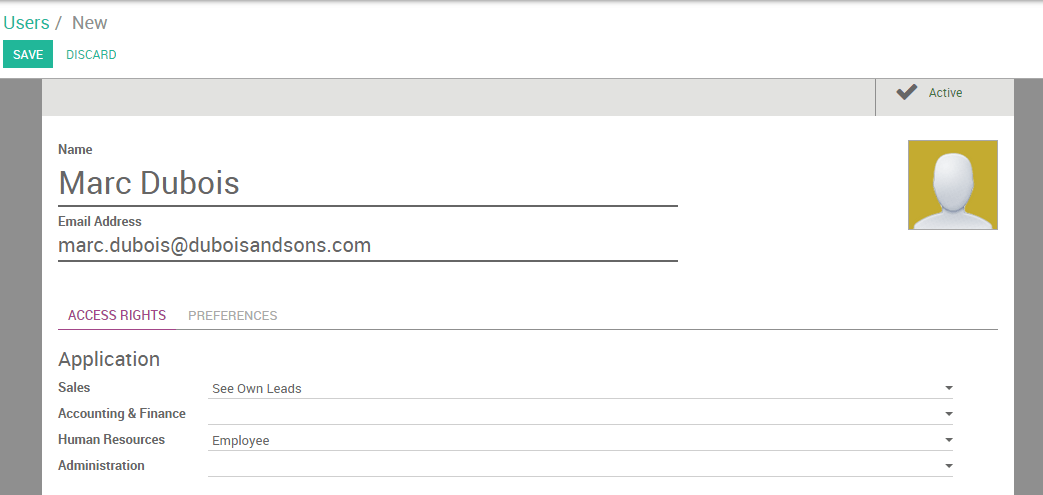
В разделе «Права доступа» вы можете выбрать, к каким приложениям ваш пользователь может получить доступ и использовать их. Можно настроить различные уровни прав доступа в зависимости от приложения. В приложении «Продажи» вы можете выбрать один из трех уровней:
See own leads (Видит своих Лидов): пользователь сможет получить доступ только к его собственным данным
See all leads (Видит всех Лидов): пользователь сможет получить доступ ко всем записям каждого продавца в модуле продаж
Менеджер: пользователь сможет получить доступ к конфигурации продаж, а также создавать статистические отчеты
Когда вы закончите редактирование страницы пользователя и нажмете на Сохранить, Пользователю будет автоматически отправлено письмо с приглашением, из которого он сможет войти в свою личную учетную запись.
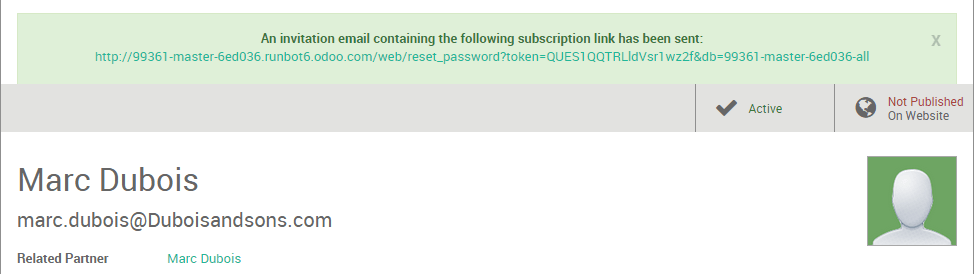
Зарегистрируйте пользователя в своей команде продаж
Теперь ваш пользователь зарегистрирован в Odoo и может авторизироватьсая. Вы можете добавить его в любую команду продаж. В модуле продаж перейдите на панель инструментов и нажмите кнопку More (Подробности) нужной группы продаж, а затем на Settings (Настройки).
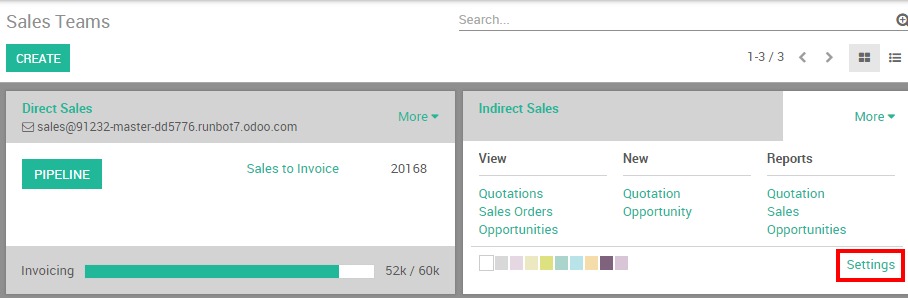
Примечание
Если вам нужно сначала создать новую команду продаж, обратитесь к странице Как создать новую команду продаж?
Затем в разделе «Члены команды» нажмите Добавить и выберите имя своего продавца из списка. Он будет добавлен в команду продаж.
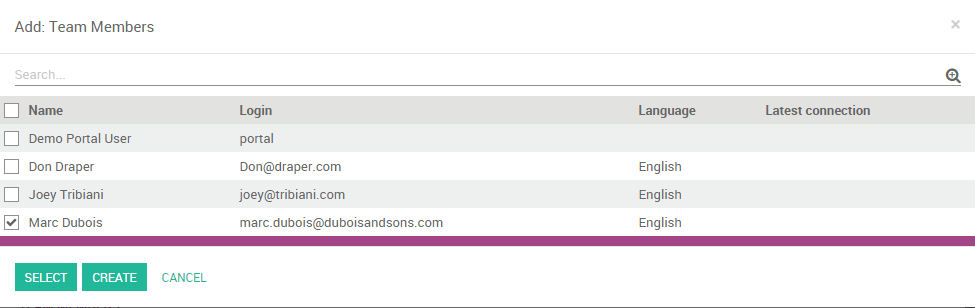
Совет
Также можно добавить нового продавца к своей команды продаж даже до того, как он будет зарегистрирован как пользователь Odoo. На приведенном выше снимке экрана нажмите «Создать», чтобы добавить своего продавца и ввести его имя и адрес электронной почты. После сохранения продавец получит приглашение, содержащее ссылку для установки пароля. Затем вы сможете определить его права доступа в меню .